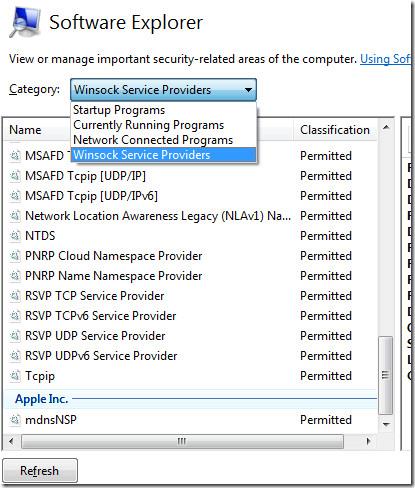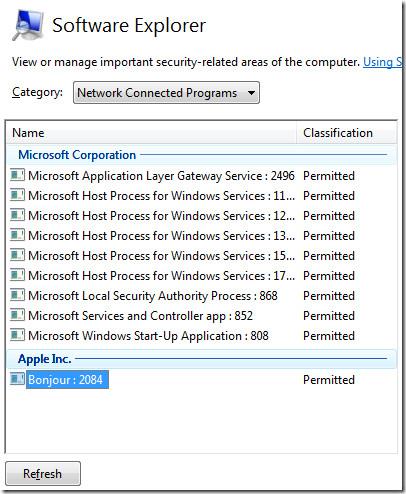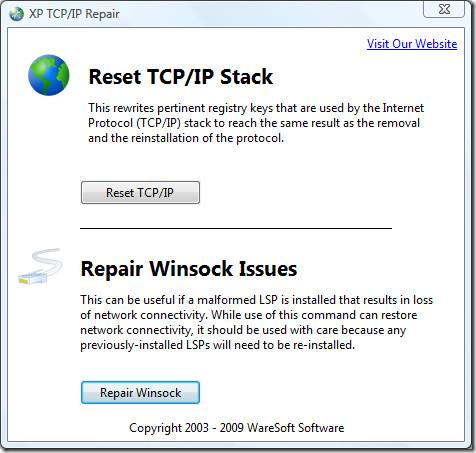Ваше интернет-соединение немного замедлилось ? Или интернет тормозит при подключении к веб-сайту или серверу ? Возможно, вы просто попробовали Internet Optimizer , и он замедлил интернет вместо того, чтобы увеличить скорость ? Если да, то возможны два варианта: либо у вас установлен некорректный LSP внутри обработчика TCP/IP, либо повреждены записи реестра TCP/IP и/или Winsock.
Но что такое LSP? Многоуровневые поставщики услуг (LSP) — это небольшие программные компоненты, которые используют API Winsock для внедрения в стек TCP/IP. Внедрившись в стек, они могут перехватывать и изменять входящий и исходящий интернет-трафик, что в некоторых случаях замедляет работу интернета. Согласно Википедии , LSP позволяет обрабатывать весь трафик TCP/IP между интернетом и приложениями, получающими к нему доступ (например, веб-браузерами, почтовыми клиентами и т. д.).
Чтобы просмотреть список LSP, установленных в вашей системе, откройте Защитник Windows. Нажмите «Сервис» и выберите «Проводник программ». После этого выберите «Поставщики услуг Winstock» в списке категорий, как показано на снимке экрана ниже. Вы увидите список всех LSP, включённых в ваш стек TCP/IP.
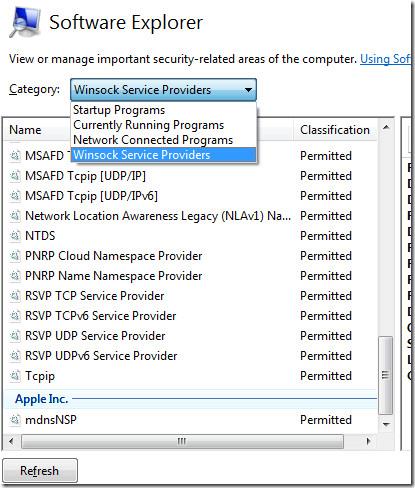
Как видно на скриншоте выше, Apple установила LSP в моей системе, что означает, что он потребляет часть общей скорости моего интернет-соединения. При выборе категории «Сетевые программы» отображается запущенная и подключенная к интернету служба Apple под названием Bonjour.
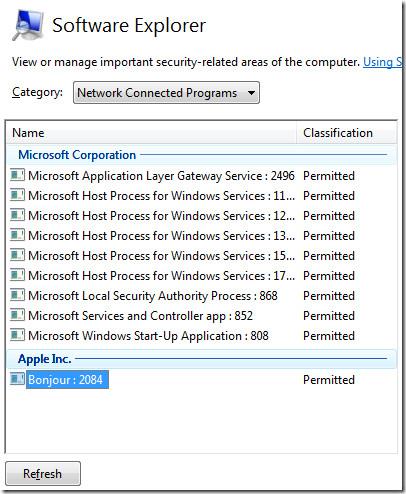
XP TCP/IP Repair — это бесплатная утилита для Windows, которая может сбросить стек TCP/IP и исправить проблемы WinSock LSP. Конечно, это можно сделать и с помощью сложной командной строки, но, поскольку это довольно запутанно, эта утилита справляется с этой задачей легко.
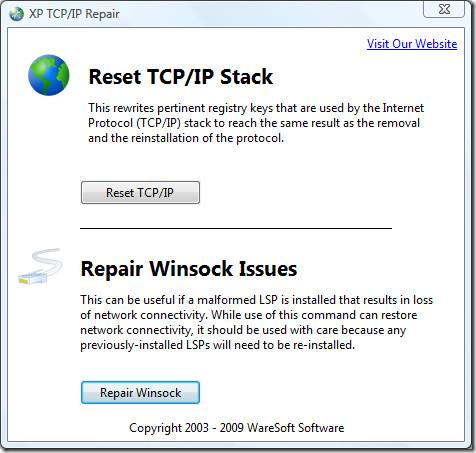
После запуска вам будут доступны две очень понятные опции: «Сброс стека TCP/IP» и/или «Устранение неполадок Winsock» . Ниже я объясню, в каких ситуациях следует использовать эти опции.
Примечание: Этот инструмент следует использовать только в крайнем случае. Он предназначен для восстановления базового интернет-соединения. Если у вас хорошее интернет-соединение, использование этого инструмента (без особой причины) может привести к его потере.
Использование восстановления WinSOCK
Используйте эту опцию только в случае снижения скорости интернет-соединения или серьёзных задержек. При нажатии кнопки «Восстановить Winsock» будут удалены все сторонние LCP из вашего стека TCP/IP. Таким образом, восстанавливается базовая скорость интернета. В моём случае был удалён Apple LCP, как видно на первом скриншоте выше.
Использование сброса стека TCP/IP
Восстановление Winsock достаточно для восстановления базового интернет-соединения. Однако, если это не помогает и вы по-прежнему ощущаете задержку интернет-соединения, существует высокая вероятность повреждения ключей реестра TCP/IP. Использование функции «Сброс стека TCP/IP» может исправить поврежденные записи реестра TCP/IP Stack. Ключи реестра обычно повреждаются при заражении компьютера вредоносным или шпионским ПО, но такие случаи редки.
Этот инструмент изначально был разработан для Windows XP, но также может работать с Windows 2003 Server и Vista. Он совместим как с 32-битной, так и с 64-битной версиями Windows. Приятного использования!